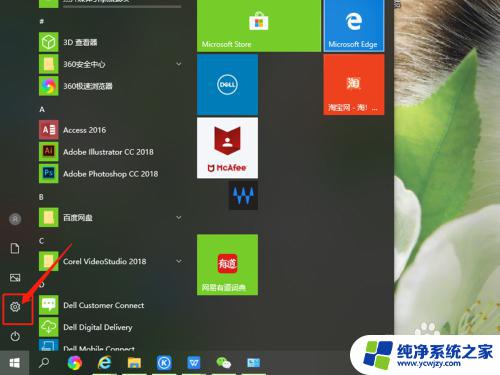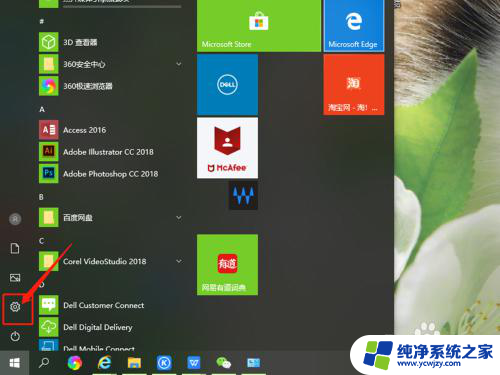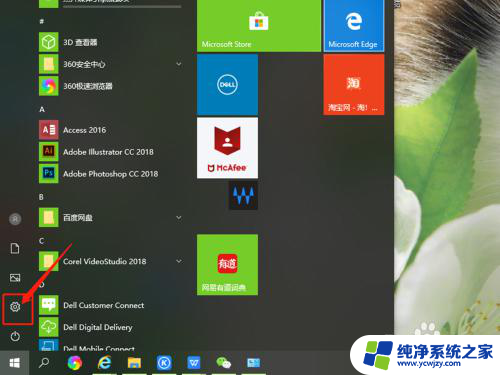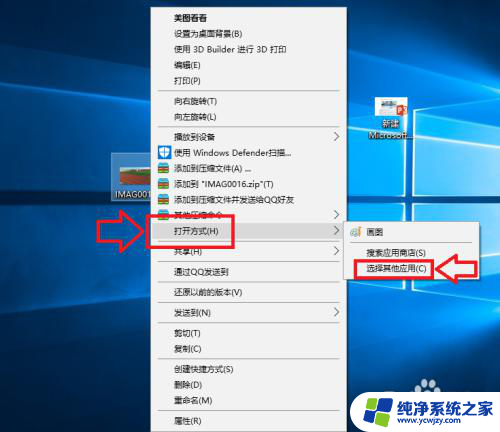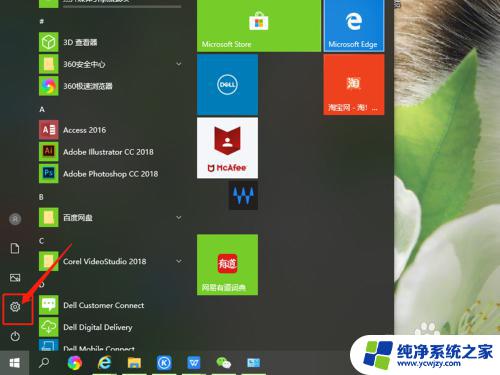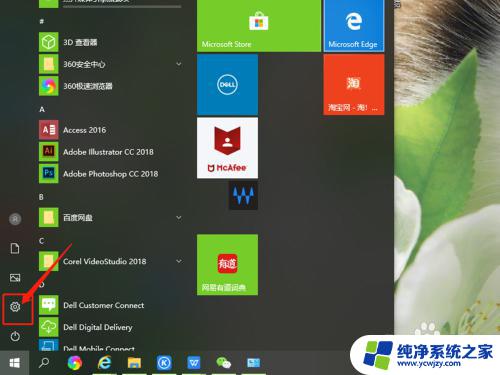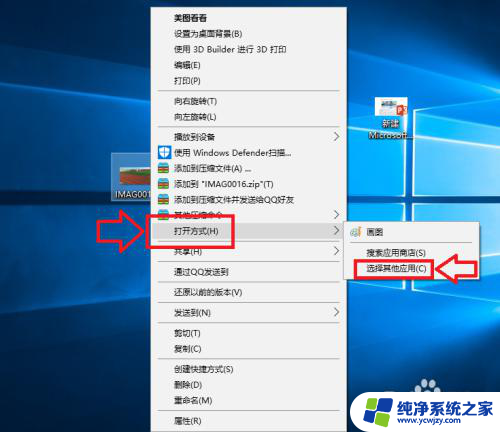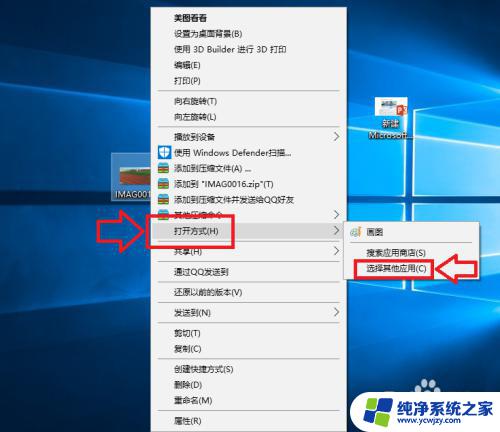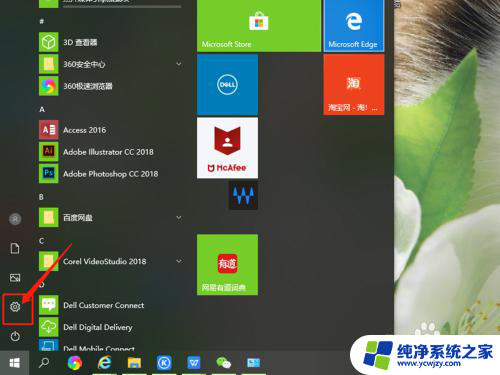怎么修改默认打开文件方式
更新时间:2024-05-08 17:58:36作者:yang
在Windows 10操作系统中,打开文件时可能会遇到默认打开方式不符合自己需求的情况,为了解决这个问题,我们可以通过简单的设置来修改文件的默认打开方式。在Win10中,只需右键点击想要修改默认打开方式的文件,选择属性并在弹出的窗口中找到打开方式,然后选择想要的程序进行设置即可。通过这种简单的方法,我们可以轻松地调整文件的默认打开方式,让操作更加便捷和高效。
具体方法:
1.选中我们想要打开的文件,然后单击鼠标右键。在弹出的菜单框中选择打开方式,然后在展开的菜单中打开<选择其他应用>选项;
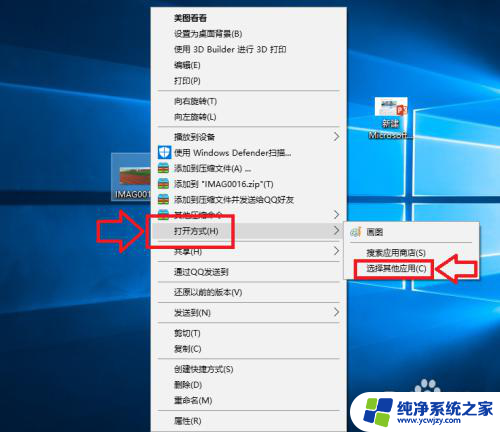
2.在弹出的窗口中,我们选择打开<更多应用>选项,如下图所示;
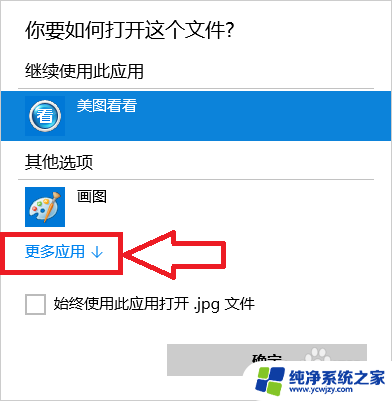
3.在程序列表中选择我们想要打开的应用程序,如果以后一直想用这个程序的话我们就将<始终使用此应用打开.jpg文件>前面的 √ 选中,然后点击确定;
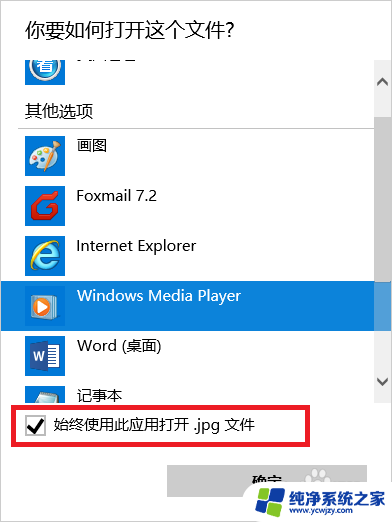
4.此时当我们再次打开我们的文件的时候,使用的应用程序就是刚才设置的程序;

以上便是如何修改默认打开文件方式的全部内容,如果您遇到了这种情况,您可以按照以上方法解决,希望这些方法能对您有所帮助。